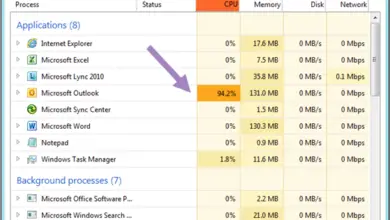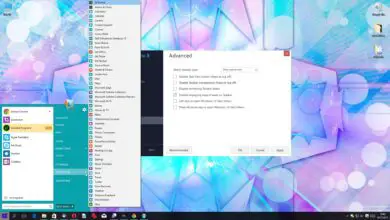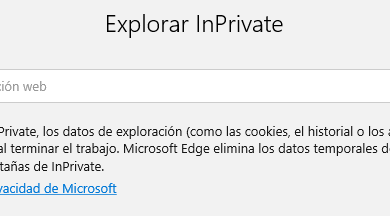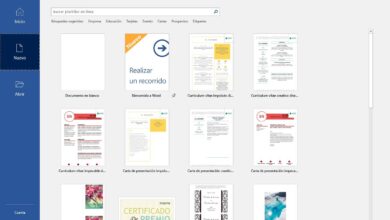Wir analysieren Disk Drill 2, das Datenwiederherstellungstool
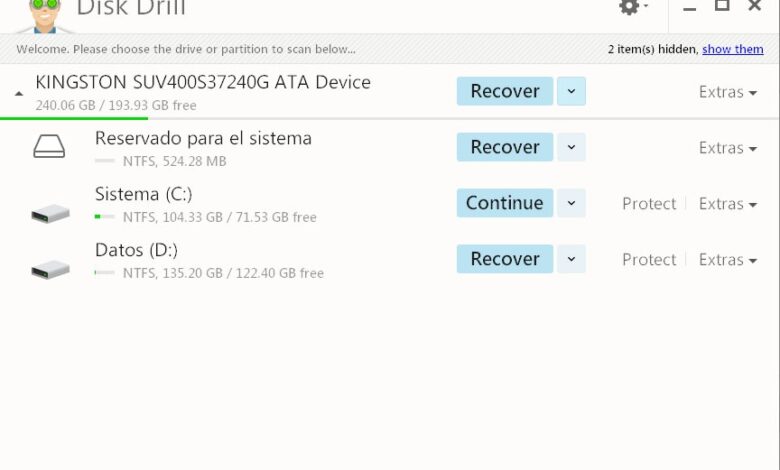
Das ist sicher jedem passiert, versehentlich oder versehentlich haben sie einige Dateien von der Festplatte von . gelöscht ihren PC verloren haben oder erlebt haben, dass sie verloren gehen oder nicht mehr zugänglich sind, nachdem sie mit irgendeiner Art von Malware infiziert wurden oder durch einen Fehler auf dem Laufwerk, auf dem sie gespeichert sind. Dies ist der Moment, in dem die Welt auf uns fällt und denken, dass wir sie verloren haben und das nous wir werden nicht in der Lage sein récupérer es sei denn, Sie haben eine Sicherungskopie an einem anderen Ort gespeichert.
Bevor wir jedoch alles für verloren geben, können wir eine Anwendung verwenden, die uns die Möglichkeit bietet, Gelöschte Dateien von unserem Laufwerk wiederherstellen . In diesem Sinne Disk Drill ist einer derjenigen, die uns vor einer solchen Situation am meisten helfen können und daher werden wir im Folgenden zeigen, wie es funktioniert Disk Drill 2 für Windows .
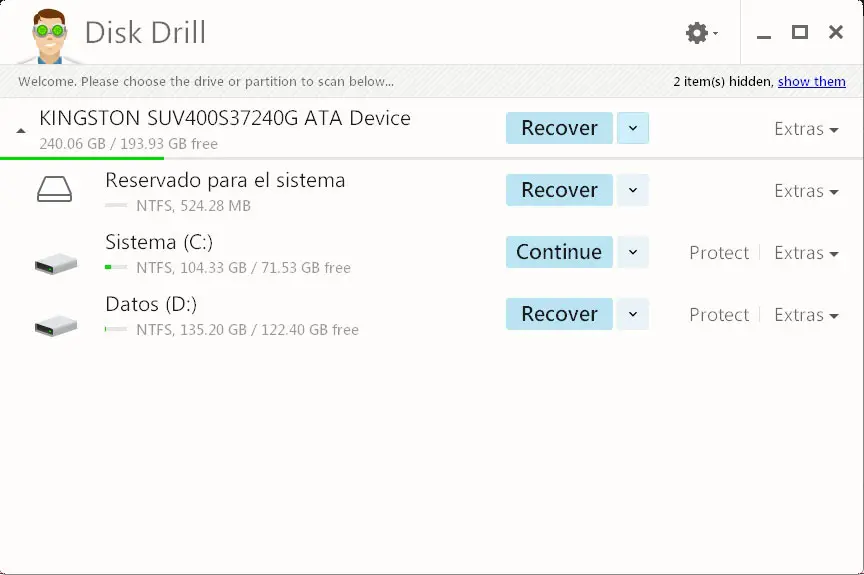
Um diese App zu verwenden, müssen wir als Erstes Gehe zu seiner offiziellen Website und laden Sie die kostenlose Version herunter, die mit unserem System kompatibel ist, um sie auf dem Computer zu installieren. Sobald dies erledigt ist, sehen wir beim Starten des Tools, wie als erstes ein Bildschirm erscheint, auf dem unsere Festplatte mit den Informationen über die Gesamtkapazität und den belegten Speicherplatz, die für das System reservierte Speicherkapazität angezeigt wird verschiedene Einheiten . Mit ihnen können wir Informationen über die jeweilige Größe, den belegten Speicherplatz und das verwendete Dateisystem anzeigen. In unserem Test haben wir es mit dem NTFS-System getestet, aber das Disk Drill 2-Konto wird von mehreren Datenwiederherstellungsalgorithmen betrieben, die auch lesen könnenFAT32, EXT, HFS+ und andere Dateisysteme .
So funktioniert Disk Drill 2
Dann müssen wir Wählen Sie das Laufwerk aus, das wir analysieren möchten Suchen Sie nach den gelöschten Dateien, die wir wiederherstellen möchten, und klicken Sie auf die Schaltfläche genesen oder wiederherstellen, wodurch der Scanvorgang automatisch gestartet wird. Je nach Anzahl der Dateien kann der Vorgang mehr oder weniger dauern.
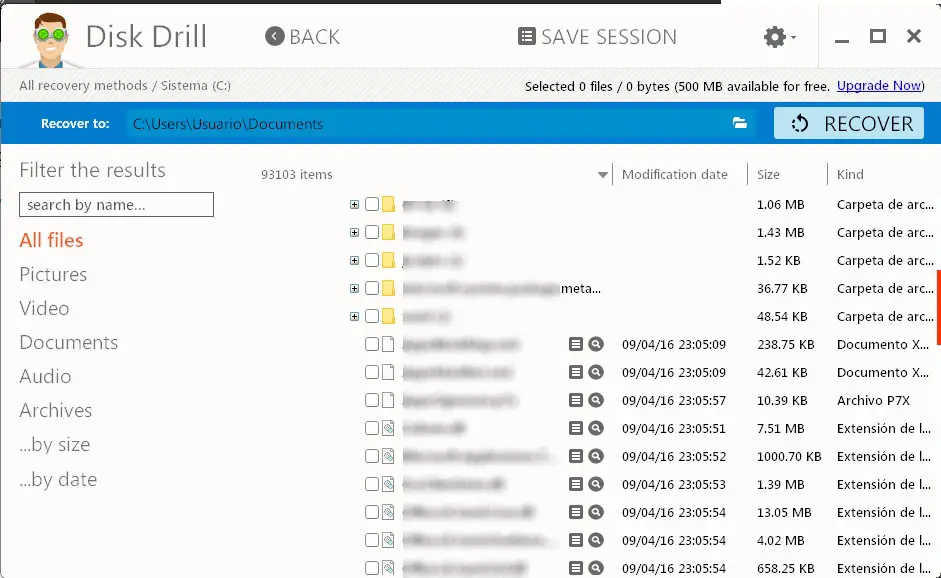
Sobald der Vorgang abgeschlossen ist, wird eine Liste mit allen gefundenen Dateien angezeigt, die wiederhergestellt werden können, und ein Menü auf der linken Seite, mit dem wir sie auswählen können. Filtern Sie nach Dateityp (Bilder, Videos, Dokumente, Audio), nach Größe oder nach Datum . Sobald wir die Dateien gefunden haben, die wir wiederherstellen möchten, müssen wir sie auswählen und auf die Schaltfläche Wiederherstellen klicken.
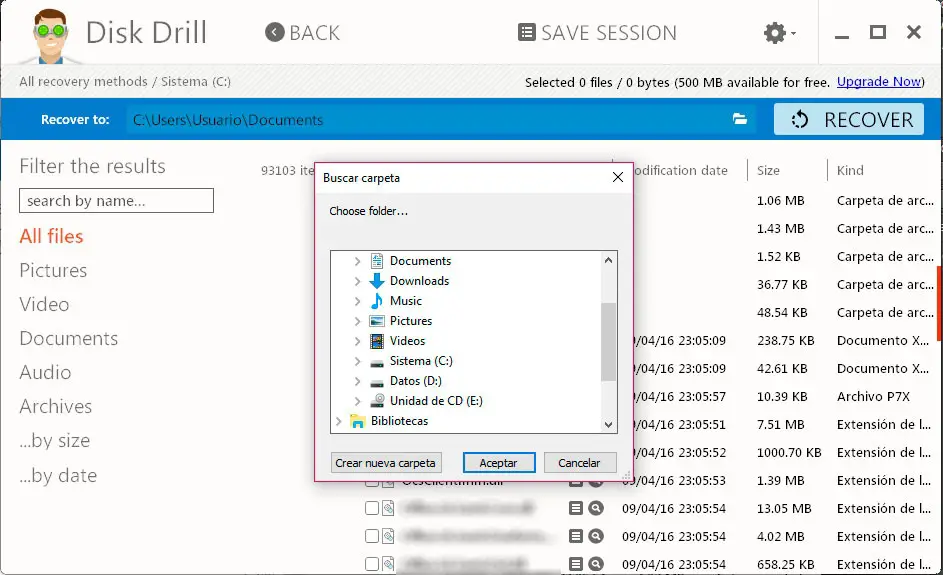
Neben der Wiederherstellung der ausgewählten Dateien bietet Disk Drill 2 auch die Möglichkeit, Gesamtes Laufwerk wiederherstellen oder gelöschte Partitionen wiederherstellen . Die ausgewählten Dateien werden in dem Ordner wiederhergestellt, den wir im Feld Wiederherstellen in angeben, wodurch wir die Laufwerke und Ordner auf unserem Computer durchsuchen können, um den Pfad anzugeben, in dem die wiederhergestellten Dateien gespeichert werden sollen.
Verschiedene Arten des Scannens
Wenn wir auf dem Startbildschirm von Disk Drill, anstatt direkt auf die Option Wiederherstellen zu klicken, auf die daneben angezeigte Registerkarte klicken, werden wir sehen, dass es uns die Möglichkeit bietet, zwei Arten von Analysen durchzuführen: Schnellscan und Tiefenscan . Der Unterschied zwischen den beiden Optionen besteht darin, dass die Anwendung mit der ersten jeden Dateityp wiederherstellen kann, aber oft ist der Scan nicht so tief wie nötig und daher müssen wir einen tiefen Scan durchführen.
Schnellanalyse ist ideal, wenn Dateien vor kurzem mit NTFS FAT- und EXFAT-Dateisystemen gelöscht wurden, vor kurzem auf HFS + -Systemen gelöscht wurden oder um Daten von Partitionen wiederherzustellen, die in HFS +, FAT, NTFS oder ExFAT verloren gegangen sind.
Im Gegensatz zum Schnellscan, mit dem Sie Stellen Sie jede Art von Datei in begrenzten Situationen wieder her , wie wir gesehen haben, bietet Deep Scan in allen Situationen eine begrenzte Dateiwiederherstellung. Daher der große Unterschied zwischen einer Scanmethode und einer anderen. Daher werden wir in der Lage sein, a tief analysieren auf jedem Volume mit jedem Dateisystem, obwohl der einzige Nachteil darin besteht, dass die erkannten Dateitypen begrenzt sind. Auch wenn man sagen muss, dass mit dieser Art von Scan trotzdem über 200 Dateitypen erkannt werden.
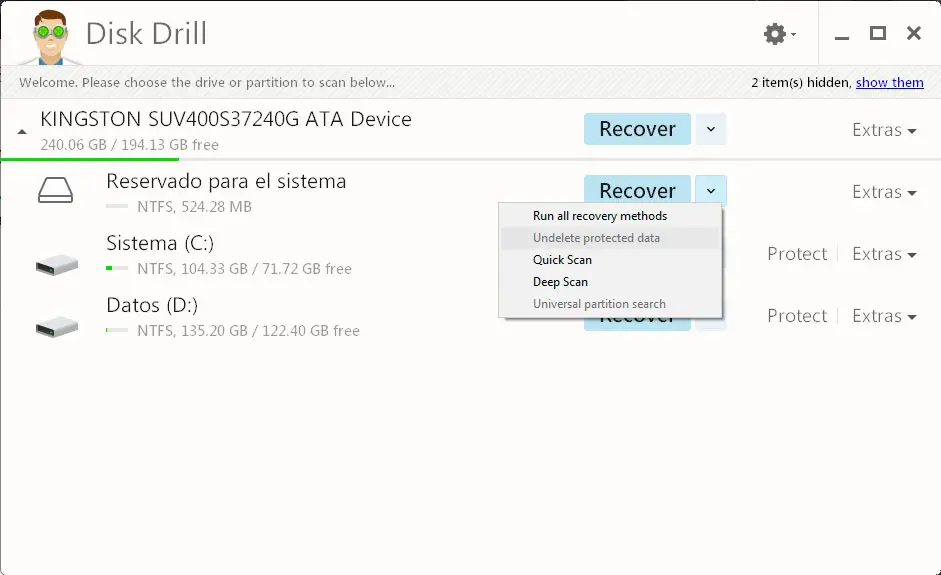
Schließlich finden wir mit den Optionen Schnellscan und Tiefenscan auch die Option also geschützte Daten nicht gelöscht , die die Möglichkeit bietet, mit Undelete geschützte Daten wiederherzustellen. Mit dieser Option können Sie jeden Dateityp dieses Typs wiederherstellen, jedoch nur, wenn die Option zuvor aktiviert wurde und die Dateien gelöscht wurden, indem Sie den Papierkorb mit den HFS- und HFS + -Volumes oder für die HFS-, HFS + -Volumes durchgehen. FAT und ExFAT, wo die Option Vault wiederherstellen vor Dateiverlust.
Daher eine sehr leistungsstarke Anwendung, die viele Optionen bietet, um alle unsere Dateien, die versehentlich oder unter anderen Umständen gelöscht wurden, wiederherzustellen und von denen Sie profitieren können kostenlose Version , obwohl es auf die Wiederherstellung von maximal . beschränkt ist 500 MB, Wenn wir wachsen, müssen wir die PRO-Version kaufen.